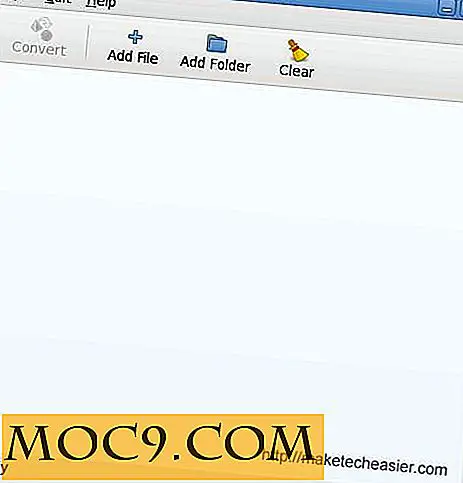Slik bruker du forskjellige skrivebordsmiljøer i Ubuntu
Den gode tingen om Linux og Ubuntu er at du kan sette den opp som du vil. I motsetning til Windows eller Mac OS X kan du tilpasse Ubuntu, men du ser det som passer. Selv om Canonical prøver å gjøre Ubuntu til en nyttig opplevelse, spesielt for folk som ikke har mye Unix eller Linux-opplevelse, vil du noen ganger bryte ut av det vanlige Ubuntu-utseendet.
Heldigvis er dette veldig enkelt å gjøre. Siden mange av de ulike skrivebordsmiljøene og vindushåndteringene er tilgjengelige i Ubuntu-pakkelagerene, er et nytt miljø vanligvis bare en "apt-get" unna.
Hvis Unity har fått deg frustrert, og du tror den kommende integrasjonen med Amazon er for mye, har du mange alternativer hvis du vil endre skrivebordsmiljøer.
KDE
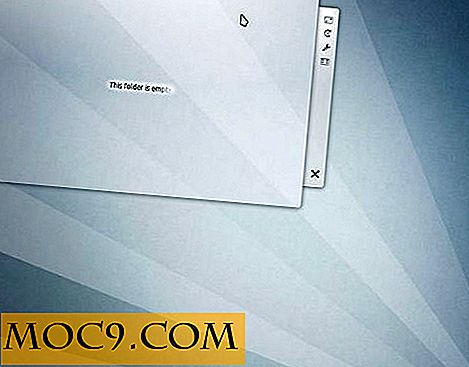
En god en å prøve er KDE, som er den langvarige rivalen til GNOME-miljøet som Ubuntu tradisjonelt var basert på. For å installere KDE, bare brann opp din troverdige terminal og bruk denne kommandoen:
sudo apt-get install kde-plasma-desktop
Dette vil installere minimal KDE-skrivebordet. Du vil kanskje ha den mer fullverdige Kubuntu-opplevelsen. Kubuntu er en variant av Ubuntu basert på KDE i stedet for Unity. Hvis du ikke vil installere et nytt system, kan du bare installere Kubuntu på toppen av en eksisterende Ubuntu-installasjon. Du kan gjøre det med denne kommandoen:
sudo apt-get install kubuntu-desktop
Hvis du bare vil ha KDE-miljøet uten Kubuntu-forbedringer, kan du også installere det også:
sudo apt-get install kde-full
Hvis du bestemmer deg for at du vil ha Kubuntu-forbedringene, er det også en pakke for det:
sudo apt-get install kubuntu-full
GNOME
Hvis du fortsatt lurer på GNOME-miljøet som var standard før 11.04, kan du også installere det. GNOME-prosjektet har flyttet til et lignende utseende til Unity som heter GNOME Shell. Det er like polariserende som Ubuntu-motparten.

For å installere den, bruk denne kommandoen:
sudo apt-get install gnome
XFCE
Det er også Xfce, en mindre og lettere fetter til de to store skrivebordsmiljøene. Xfce har som mål å tilby et fullverdig skrivebordsmiljø som er raskere og kjører på eldre datamaskiner. Xubuntu-skrivebordet er et godt valg hvis du vil begynne å utforske det. Det er en tilsvarende Ubuntu-tilpasset versjon av Xfce slik Kubuntu er Ubuntu-versjonen av KDE.

For å installere det, skriv bare
sudo apt-get installer xubuntu-desktop
Du kan også installere aksjen Xfce:
sudo apt-get installer xfce4
Den gode tingen om Linux er at du kan komme inn i mer avanserte vinduschefer. Disse inkluderer fliser vindu ledere som programmerere og andre mennesker som sverger ved kommandolinjen lever av. Her ser du hvordan man ser ut. Vinduene er arrangert i fliser som tar sikte på å utnytte skjermrommet mest mulig effektivt.

Disse inkluderer Awesomewm, Wmii, Ratpoison og xmonad. De er alle tilgjengelige i Ubuntu-depotene:
sudo apt-install install awesomewm sudo apt-get installer med sudo apt-get install ratpoison
Hvis du vil gå ned på skrivebordet og vindushåndterings kaninhullet i Linux, er det ingen mangel på måter å gjøre det på. Mangelen på et "standard" grensesnitt for Linux vil tillate Ubuntu-brukere og andre Linux-brukere å utforske mange alternativer for forskjellige miljøer. Det er nok i lagringsplassene for å holde deg opptatt i årevis.